Постављање ФТП (Филе Трансфер Протоцол) сервера на вашем Линук рачунару омогућиће вам пренос датотека између вашег система и удаљене машине. Показаћемо вам како да поставите ФТП сервер на ЦентОС.
Линук већ има мноштво ФТП сервера отвореног кода које можете користити за посао. То укључује популарне сервере попут ПуреФТПд, ПроФТПД, као и всфтпд.
Можете да користите било који од ФТП сервера како желите. Међутим, у овом упутству ћемо инсталирати и користити всфтпд, скраћеницу од Вери Сецуре ФТП Даемон. То је брз, стабилан и сигуран ФТП сервер који ће вам помоћи да у тренутку пребаците датотеке на удаљени систем и са њега.
Постављање ФТП сервера на ЦентОС
Дакле, без даљег одлагања, кренимо:
Инсталирање всфтпд
Прво ћемо морати да инсталирамо всфтпд на ЦентОС. Да бисте то урадили, унесите следећу команду у терминал:
$ судо днф инсталл всфтпд
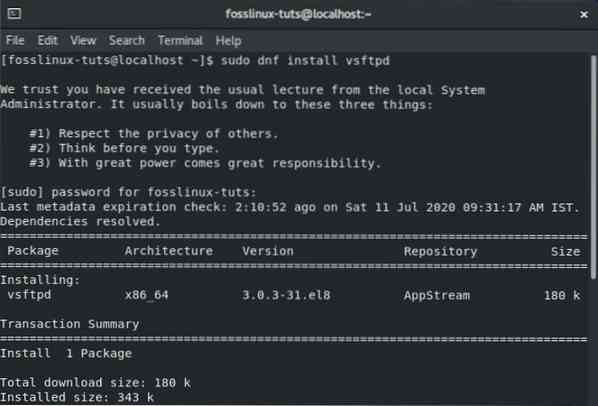
Када је всфтпд инсталиран на вашем ЦентОС систему, требало би да га конфигуришете тако да се аутоматски покреће и покреће. То се може урадити помоћу следеће команде:
$ судо системцтл енабле всфтпд --нов
Када то завршите, проверите статус услуге всфтпд уношењем ове наредбе:
$ судо системцтл статус всфтпд
Појавиће се излазни екран сличан ономе доле. Требали бисте да видите да всфтпд није „активан“ на вашем ЦентОС систему.
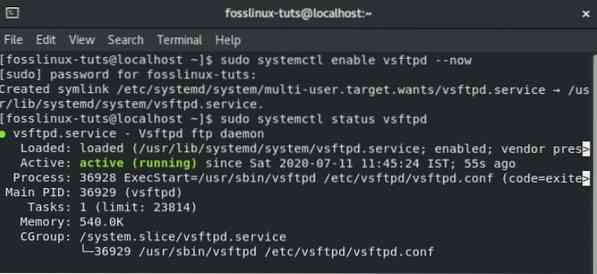
Сетуп всфтпд
Када је всфтпд активан и покренут на вашем систему, мораћете да конфигуришете поставке сервера. Да бисте то урадили, мораћете да приступите / етц / всфтпд / всфтпд.цонф конфигурациона датотека. То се може постићи отварањем конфигурационе датотеке у нано едитору уношењем следеће наредбе у терминал:
$ судо нано / етц / всфтпд / всфтпд.цонф
Пошто је датотека сада отворена у едитору, морате извршити неколико промена да бисте поставили всфтпд на вашем систему. Идемо један по један преко њих.
1. Конфигуришите ФТП приступ
Прво, конфигуришимо ФТП сервер да дозволи приступ само локалним корисницима. Да бисте то урадили, мораћете да пронађете директиву анонимни_енабле и локални_енабле у датотеци и уредите их као што је приказано на доњој слици:
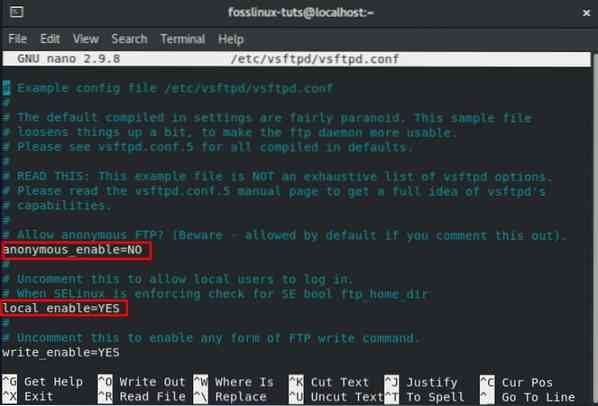
Као што видите, мораћете да подесите анонимно_енабле = НЕ и лоцал_енабле = ДА.
2. Омогући отпремање
Даље, мораћете да конфигуришете ФТП сервер да дозволи отпремање и брисање датотека.
Да бисте то урадили, мораћете да пронађете директиву врите_енабле и промените је у ИЕС, као што је приказано на слици.
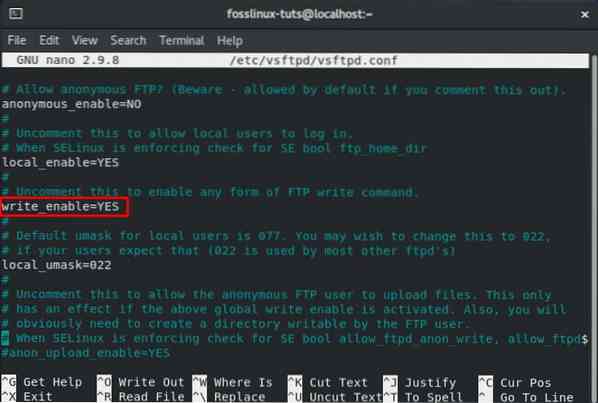
3. Ограничи пријаве корисника
Када завршите, желећете да ограничите укупан број корисничких пријава и.е., желите само одређене кориснике да се пријаве на ваш ФТП сервер. Да бисте то урадили, прво пронађите ову линију у .цонф датотека - усерлист_енабле = ДА. После тога додајте ове две линије у датотеку:
усерлист_филе = / етц / всфтпд / усер_лист усерлист_дени = НЕ
Користите доњу слику као референцу:
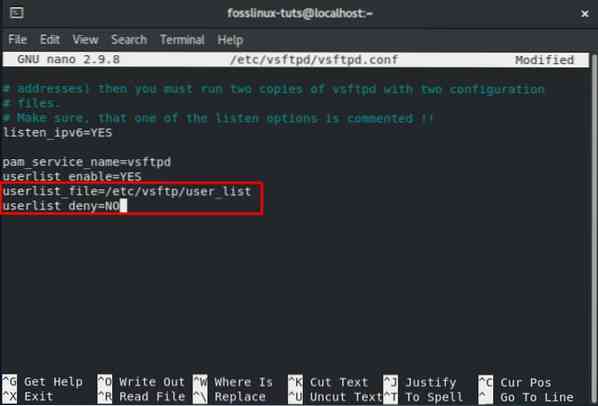
Можете и да омогућите ову опцију. Ако то учините, мораћете изричито да назначите којим корисницима желите да дате приступ ФТП серверу. Да бисте омогућили корисницима, мораћете да додате њихова корисничка имена у датотеку / етц / всфтпд / усер_лист са само једним корисничким именом у сваком реду.
4. Постављање пасивних ФТП веза
Такође ћете можда желети да поставите пасивне ФТП везе.
Као такви, овде ћемо вам показати како можете одредити минимални и максимални опсег портова додавањем неколико редова унутар .цонф датотека.
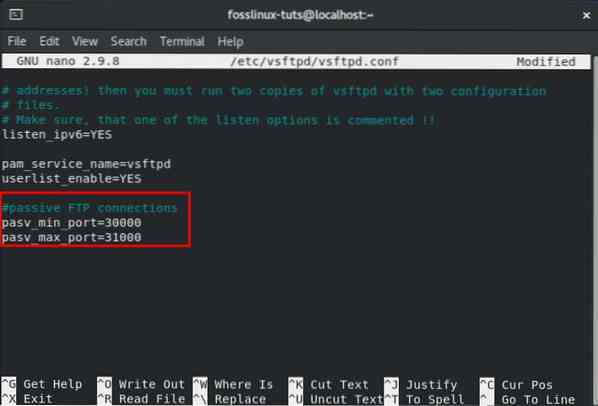
Све што треба да урадите је да се померите до краја датотеке и додате ове две линије, као што је приказано на слици.
пасв_мин_порт = 30000 пасв_мак_порт = 31000
Такође ћемо разговарати о томе како можете да отворите опсег у заштитном зиду касније у овом упутству.
5. Конфигуришите безбедне преносе користећи ССЛ / ТЛС
На крају, долази питање осигурања ФТП везе коришћењем ССЛ / ТЛС-а. Да бисте то урадили, мораћете да имате ССЛ сертификат и конфигуришете ФТП сервер да га користи.
Међутим, ради овог водича, генерисаћемо самопотписан ССЛ сертификат помоћу алата ОпенССЛ, а затим ћемо га користити за шифровање нашег ФТП преноса.
Дакле, прво прво, мораћете да користите ОпенССЛ за генерисање новог ССЛ сертификата. То можете учинити уношењем следеће наредбе у терминал:
судо опенссл рек -к509 -нодес -даис 3650 -невкеи рса: 2048 -кеиоут / етц / всфтпд / всфтпд.пем -оут / етц / всфтпд / всфтпд.пем
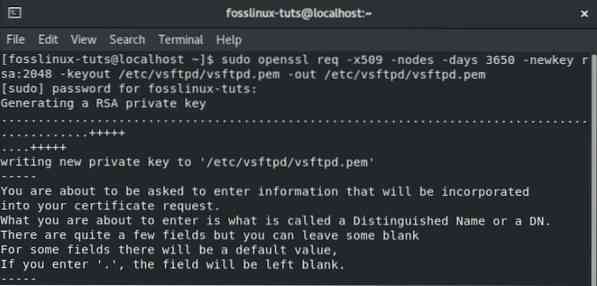
Покретањем горње наредбе генерисаће се 2048-битни приватни кључ, као и самопотписани сертификат. Обоје важе десет година и чувају се у истој датотеци.
Након креирања новог ССЛ сертификата, отворите датотеку за конфигурацију всфтпд помоћу претходне наредбе:
судо нано / етц / всфтпд / всфтпд.цонф
Померите се надоле и додајте следеће редове као што је приказано на слици:
рса_церт_филе = / етц / всфтпд / всфтпд.пем рса_привате_кеи_филе = / етц / всфтпд / всфтпд.пем ссл_енабле = ДА
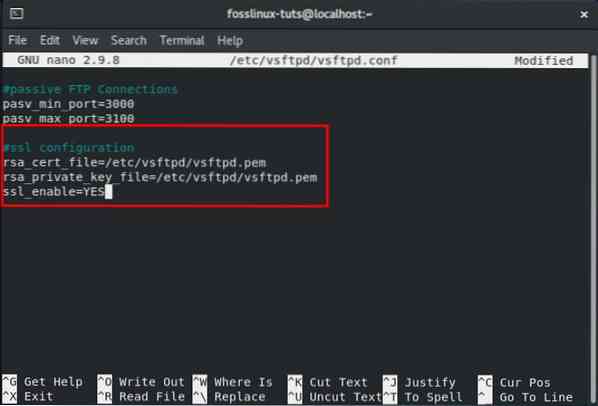
И то је то. Успешно сте конфигурисали ССЛ сертификат за свој ФТП сервер.
6. Довршити
Када завршите, поново проверите датотеку за конфигурацију всфтпд да бисте видели да ли су сва следећа подешавања таква каква јесу:
анонимоус_енабле = НО лоцал_енабле = ДА врите_енабле = ДА лоцал_умаск = 022 дирмессаге_енабле = ДА кферлог_енабле = ДА цоннецт_фром_порт_20 = ДА кферлог_стд_формат = ДА слушате = НО листен_ипв6 = ДА пам_сервице_наме = всфтпд усерлист_енабле = ДА усерлист_филе = / етц / всфтпд / УСЕР_ЛИСТ усерлист_дени = НО пасв_мин_порт = 30000 пасв_мак_порт = 31000 рса_церт_филе = / етц / всфтпд / всфтпд.пем рса_привате_кеи_филе = / етц / всфтпд / всфтпд.пем ссл_енабле = ДА
Након што се уверите да су у датотеку унете све горенаведене промене, мораћете да је сачувате. Једном сачувани, поново покрените услугу всфтпд помоћу следеће наредбе:
$ судо системцтл рестарт всфтпд
Конфигуришите заштитни зид
Ако вам је омогућен заштитни зид заједно са ФТП сервером, потребно је да конфигуришете заштитни зид тако да омогућава ФТП преносе.
Да бисте то урадили, у терминал ћете морати да унесете следеће команде:
$ судо фиревалл-цмд - перманент --адд-порт = 20-21 / тцп
Горња наредба отвара порт 21 - који је ФТП порт наредбе и порт 20 - који је ФТП порт података.
Такође ћете морати да унесете и ову наредбу:
$ судо фиревалл-цмд --перманент --адд-порт = 30000-31000 / тцп
Ова наредба отвара опсег пасивних портова 30000-31000, који смо претходно конфигурисали.
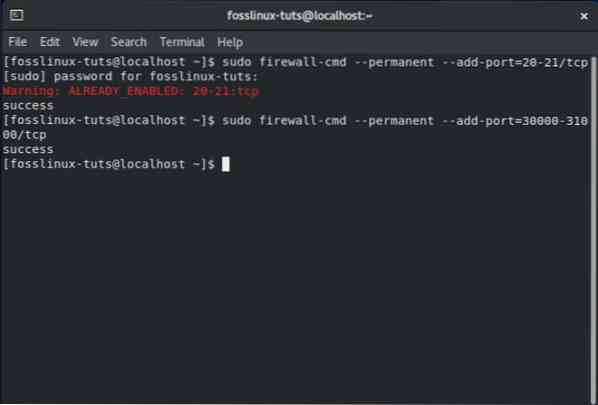
Када завршите, мораћете поново да учитате заштитни зид помоћу следеће наредбе:
$ фиревалл-цмд --релоад
Како створити новог ФТП корисника
Сада када сте поставили свој всфтпд сервер на вашем ЦентОС систему, време је да креирате новог ФТП корисника и тестирате га.
Прво, креирајмо новог ФТП корисника (невфтпусер) помоћу следеће наредбе:
$ судо аддусер невфтпусер
Даље, мораћете да поставите лозинку за новог корисника. Да бисте то урадили, користите ову наредбу:
$ судо пассвд невфтпусер
Уверите се да је лозинка јака и дужа од осам знакова.
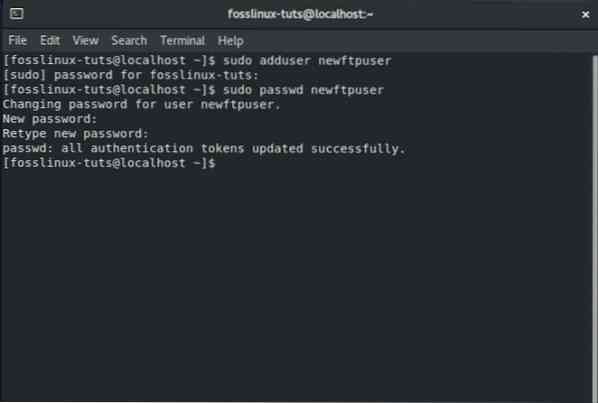
Након креирања новог корисника, мораћете да га додате на ФТП листу корисника. То се може учинити уношењем следеће наредбе у терминал:
$ ецхо "невфтпусер" | судо тее -а / етц / всфтпд / усер_лист
Коначно, мораћете да креирате ФТП стабло директоријума где ћете поставити све тачне дозволе. Да бисте то урадили, у терминал ћете морати да унесете следећи низ наредби:
$ судо мкдир -п / хоме / невфтпусер / фтп / уплоад $ судо цхмод 550 / хоме / невфтпусер / фтп $ судо цхмод 750 / хоме / невфтпусер / фтп / уплоад $ судо цховн -Р невфтпусер: / хоме / невфтпусер / фтп
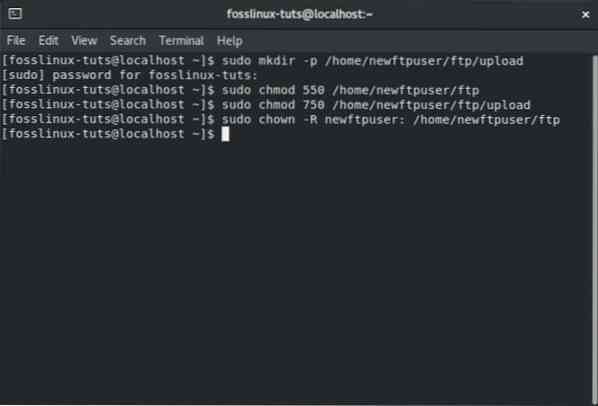
До сада је ваш ФТП сервер потпуно функционалан и спреман за рад. Сада се на њега можете повезати помоћу било ког ФТП клијента, као што је ФилеЗилла. Само се уверите да ФТП клијент такође може бити конфигурисан да користи ТЛС шифровање јер се користи за шифровање ФТП преноса.
Онемогући приступ шкољки
Једна ствар коју бисте требали имати на уму приликом креирања новог ФТП корисника је да ће, уколико није изричито наведено, корисник имати ССХ приступ серверу.
Ако желите да онемогућите приступ љусци од корисника, мораћете да креирате нову љуску која ће исписати поруку која обавештава корисника да - „Овај налог је ограничен само на ФТП приступ.”
Да бисте то урадили, у терминал морате унети следећу команду:
$ ецхо -е '#!/ бин / сх \ нецхо "Овај налог је ограничен само на ФТП приступ."'| судо тее -а / бин / фтпонли $ судо цхмод а + к / бин / фтпонли
Горња команда ће створити / бин / фтпонли љуску и извршити је.
Даље, морат ћете додати нову љуску на листу важећих шкољки које се налазе унутар / итд / шкољке датотека. То се ради помоћу следеће наредбе:
$ ецхо "/ бин / фтпонли" | судо тее -а / итд / шкољке
И као последњи корак, све што треба да урадите је да промените корисничку љуску у / бин / фтпонли помоћу ове наредбе:
$ судо усермод невфтпусер -с / бин / фтпонли
Такође, за све будуће ФТП кориснике, можете користити исту наредбу за промену њихове љуске тако да могу имати само ФТП приступ.
 Phenquestions
Phenquestions



